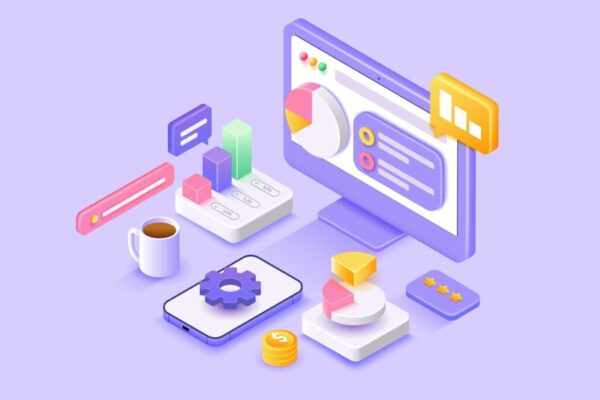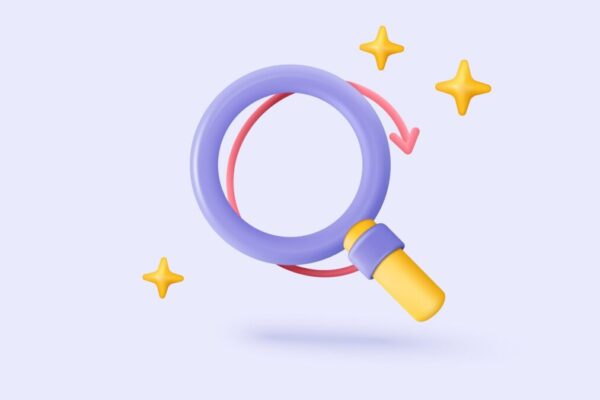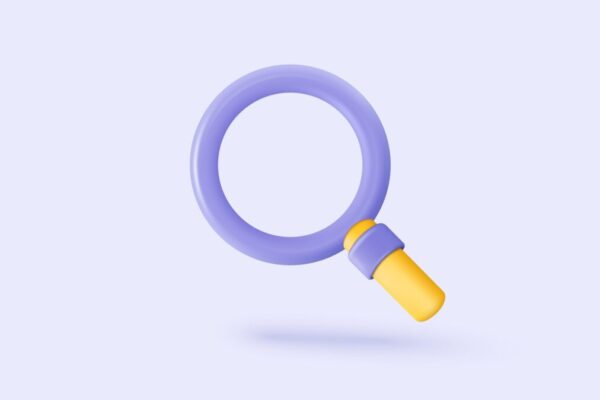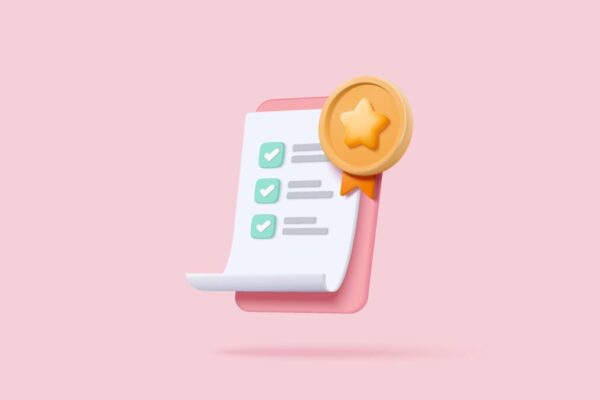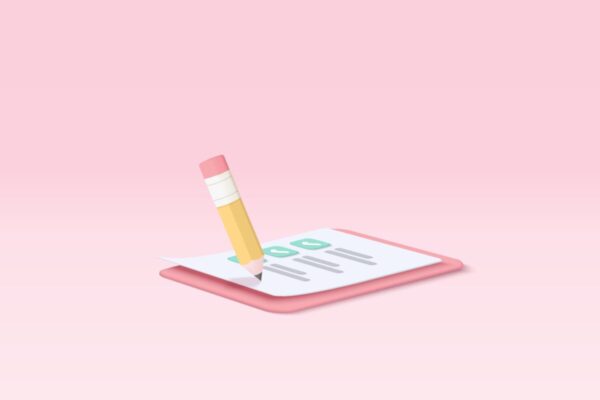この記事で解決できるお悩み
こんなお悩みを解決できる記事になっています!

ランクトラッカーを実際に使って、ブログ運営をしています!
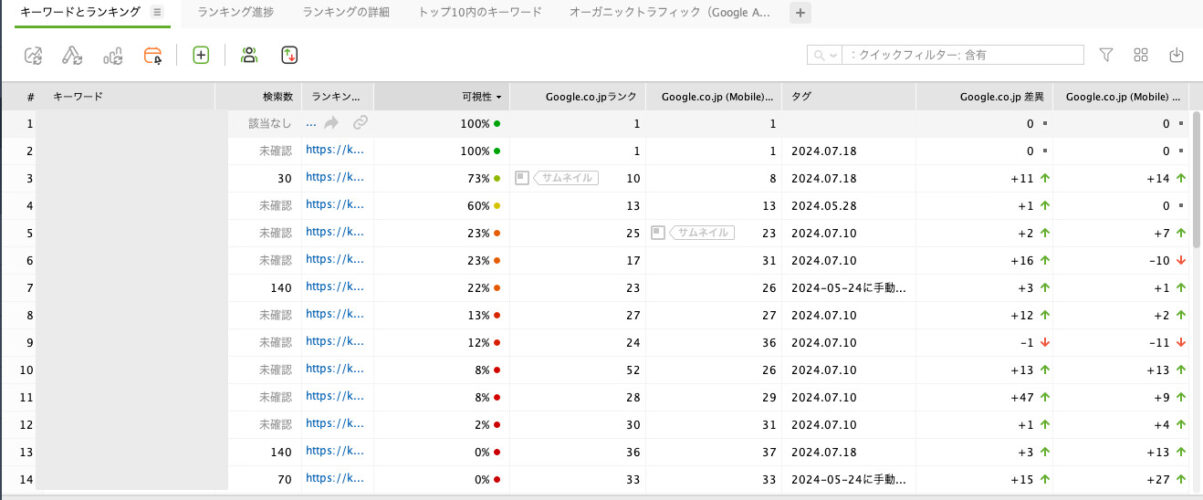
ランクトラッカーを使えば、上記のように「書いた記事が何位なのか」を一瞬で把握することができます◎
目次
- Rank Trackerの使い方【キーワードの登録編:5ステップ】
- Rank Trackerの使い方【競合分析編:ランキングキーワード】
- Rank Trackerの使い方【競合分析編:キーワードギャップ】
- Rank Trackerの使い方【リライト編:検索コンソール】
- Rank Trackerの使い方【キーワード選定編:キーワードプランナー】
- Rank Trackerの使い方【ユーザーニーズ編:オートコンプリートツール】
- Rank Trackerの使い方【ユーザーニーズ編:関連する検索】
- Rank Trackerの使い方【ユーザーニーズ編:関連する質問】
- Rank Trackerの使い方【キーワード自動保存編:キーワードサンドボックス】
- Rank Trackerの使い方【競合調査編:SERP分析】
- ラッコキーワード有料プランはおすすめ!
- RankTrackerのマイナスな口コミ【1つ】
- RankTrackerのプラスな口コミ【3つ】
- 気になるQ&Aまとめ【11つ】
- 収益化したいならASPに登録しよう!
- ツールを使って最強のブログを作ろう!
- もうやってる?リンクタグの貼り方を解説!
- まとめ:ランクトラッカーの使い方をマスターしよう
- ランクトラッカーの使い方に関連する質問
- ブログ作りたいならコノハがおすすめ◎
1.ランクトラッカーの初期設定を済ませる
RankTrackerの導入&初期設定【全43ステップ】で完了!
「まだ初期設定してないよ」って方は、上記を参考にしてください。
2.記事を公開する

ブログを1記事書けたら公開します。
その後の手順を以下で解説します。
「記事の書き方がわからん!」って時は、下記を参考にしてください◎
【WordPressブログ初心者必見】ブログの書き方をマスターする方法
3.Rank Tracker「ランクトラッキング」→「キーワードの追加」
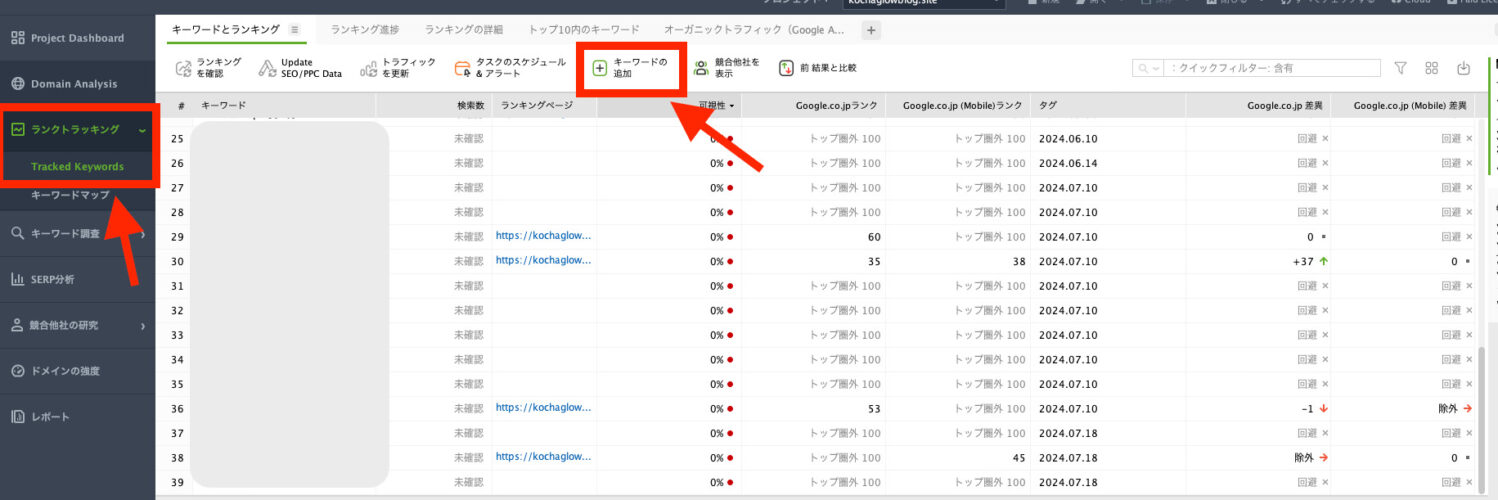
4.書いた「キーワード」「日付」を登録し、「次へ」
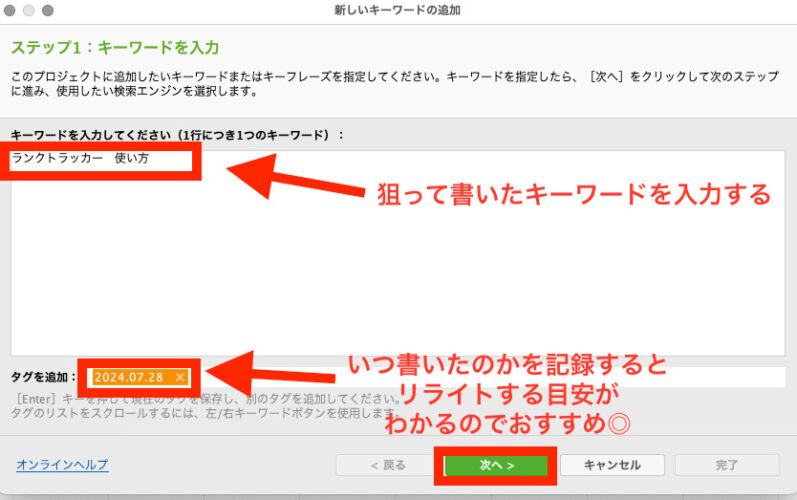
登録したキーワードはじわじわとGoogleから評価されていきます。
「まだ何位か表示されんのやけど、、、」という状態が約1ヶ月ほど続くので、どんどん記事を書いていきます◎
5.徐々に記事が評価される
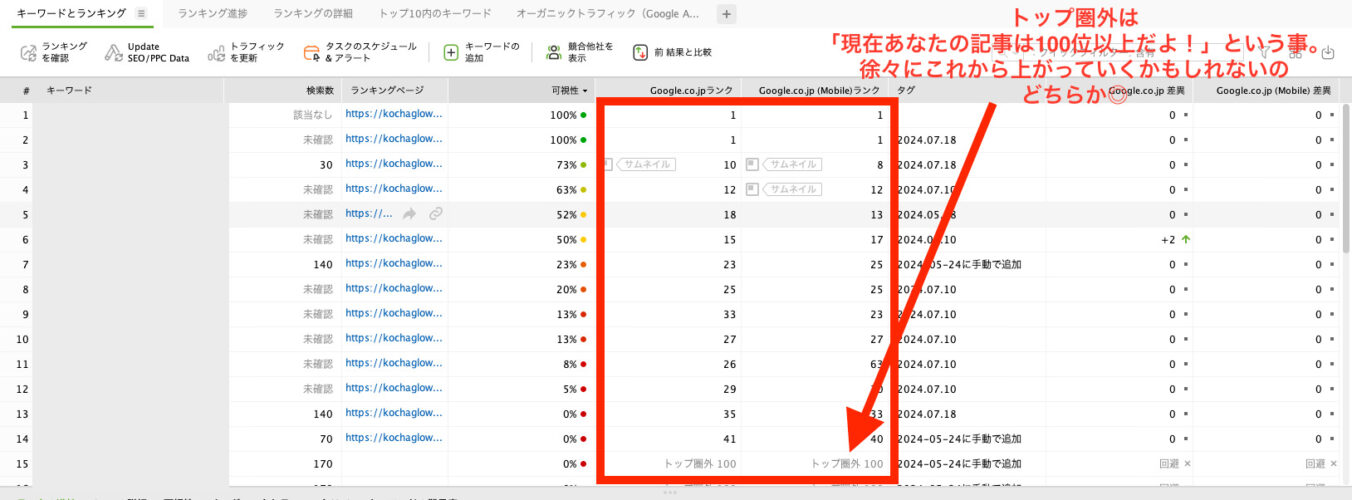
じわじわと評価されていって、現在「トップ圏外100」と表示されているものが気づいたら「トップ10入り」ということがありました◎
1.左メニュー→「キーワード調査」→「ランキングキーワード」
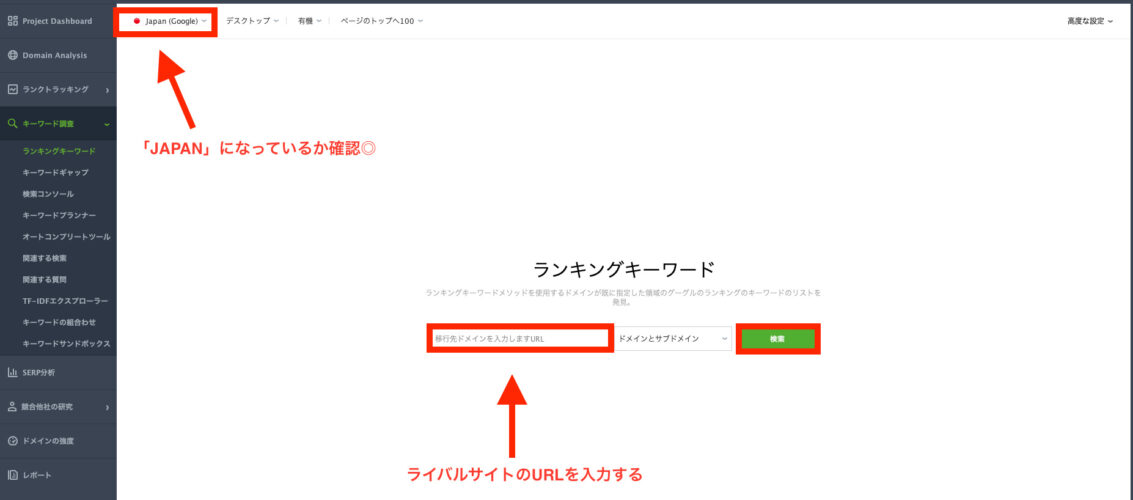
2.競合サイトの情報が丸見え◎
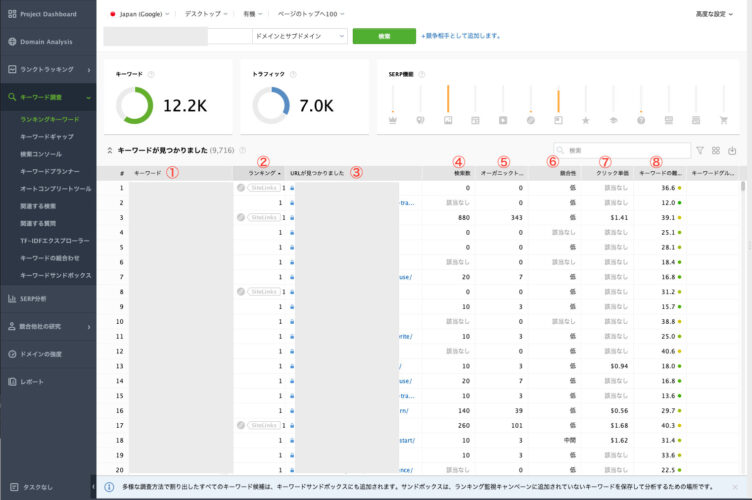
下記で解説しています↓
- キーワード:競合サイトで見つかったキーワード
- ランキング:記事の順位が現在何位なのかを教えている
- URLが見つかりました:各ページURL・青い文字を押すと各ページに飛べる(便利)
- 検索数:どれくらい検索されているのかの表示
- オーガニックトラフィック:広告を使っていない検索からのアクセス数
- 競合性:競合の強さの強度を教えてくれている
- クリック単価:1クリックで支払う広告費用
- キーワードの難易度:上位表示させることができるのかの指標
8つ目の「キーワード難易度」に関しては、値が高くなるほど難しくなります。
一発でわかりやすいのは色ごとに見る事です。
「🟢→🟡→🔴」の順で難しくなっていきます。
そりゃ「競合強いよ」とか、「多分記事書いても上位表示されなさそう」みたいな結果になったとしても、あなたが運営するサイトでユーザーが絶対に必要としているのなら勝てなくても書くべきです◎
なんだかそう言われると損するみたいでモヤっとするかもですが、必要な記事がそこになかったら「ユーザーはどう思うか」ってことなんです、、、。
例えば、「転職サイト」を運営したとして、「転職してよかった!」と前向きな発信をしていたとしても、どのように転職に成幸したのか、などの情報がないとユーザーはどう思うでしょうか?
「う〜ん、転職してこの人はよかったんだな!この人みたいに転職成功させたいんだけど、どこで相談したんだろう?」
上記のように思うわけです。
このままだと読者は「何か行動を起こしたい!」と思っても、足踏み状態が続くということに、、、。
だからこそ、基準は「上位表示されるか?」ではなく、「ユーザーの悩み事を解決できるか?」に視点を当てた方がいいです。
私はこれを全無視して時間をただ溶かしてしまったので反省です、、、。
無駄に時間を消費しないようするためにも、読者ファーストでいきましょう◎
3.バーガーアイコンをクリックすると「上位表示の記事一覧」に飛べる
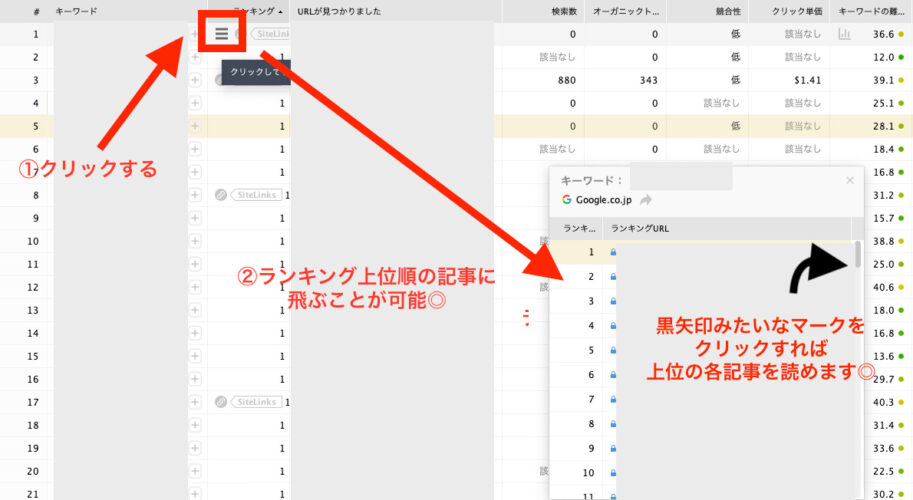
- クリックする
- ランキング上位順の各記事に飛ぶことが可能◎
- 黒矢印(実際は灰色)みたいなマークをクリックすれば◎
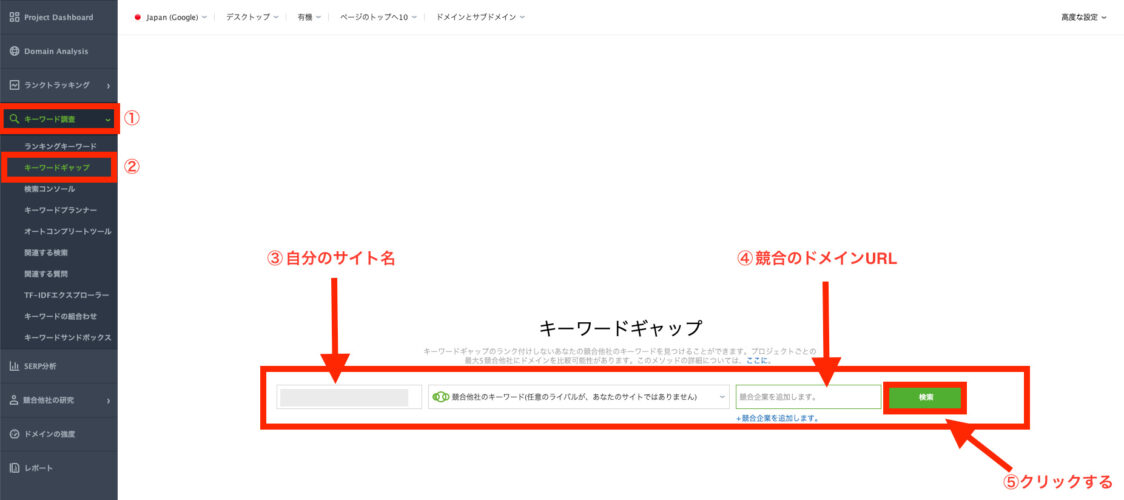
- キーワード調査をクリック
- キーワードギャップをクリック
- 自分のサイト名が選択されているか
- 競合のドメインURLを入力
- 検索をクリック
上記の作業で何がわかるかというと、「自分のサイトを強化できる部分」を知ることができます。
例えば、モデルのサイトをここで選択すると「競合はこのキーワードで書いているけど、自分はまだ書いていないなぁ、、、。よし、次のキーワードはこれ狙うか!」みたいな感じで使っていきます◎
自分のサイトと競合を比較することで、ブログをさらにレベルアップさせることができるので、「もうネタ切れになってきてる、、、」というあなたにぜひ活用してほしいです!
下記の画像を見ると、、、
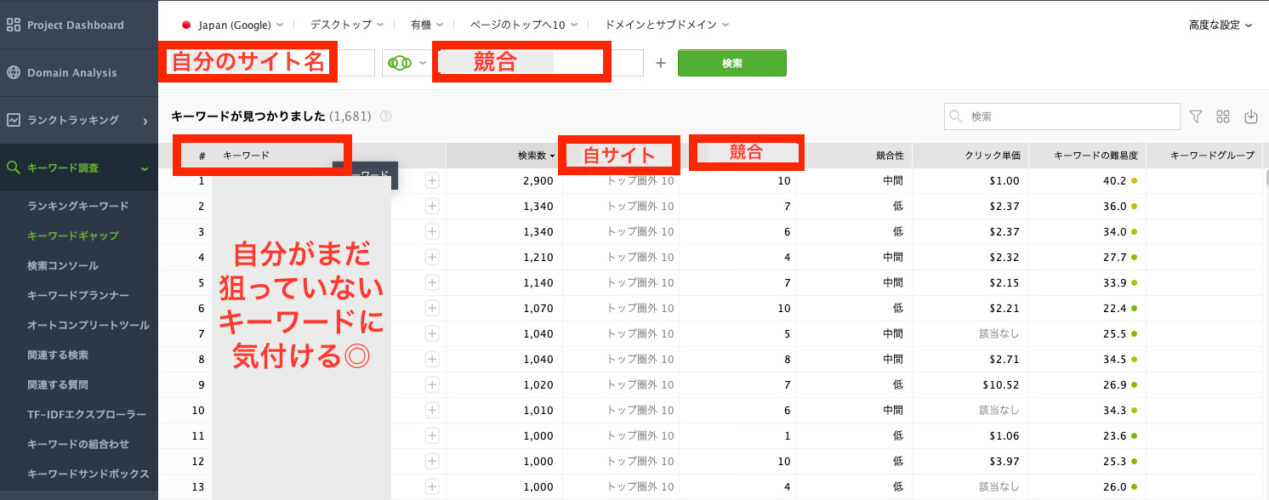
このような感じで表示されるかと思います。
モデリングの競合が強すぎると、ランキングがほぼトップ10独占状態みたいな感じになってると思います。
Googleから高評価をもらいまくっている競合から、「記事の書き方」を学べるチャンスです◎
ここでやるべきは、自分がまだ狙っていないキーワードはどれか発見すること、そして良質な1記事を書き、PDCAを回すことです。
地味ですが、それしかないのでコツコツです◎

「まだ、Googleアナリティクス・Googleサーチコンソールの設定してないよ〜」って方は、下記を参考に設定を終わらせてしまいましょう◎
【2025年】Googleアナリティクス4とサーチコンソールの連携設定
さて、「検索」をクリックすると下記のようになります。
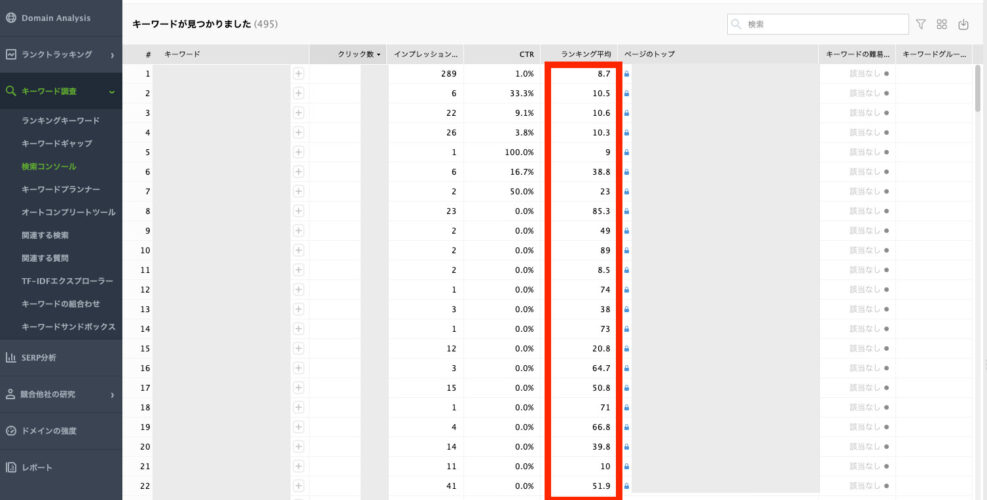
- キーワード:サーチコンソールから抽出されたキーワード
- クリック数:クリックどれくらいされたか
- インプレッション数:グーグル検索で表示された回数
- CTR:クリック率(クリックされた回数/インプレッション数)
- ランキング平均:Google検索順位の平均
- ページのトップ:表示されているURL
- キーワードの難易度:上位表示させる難しさ
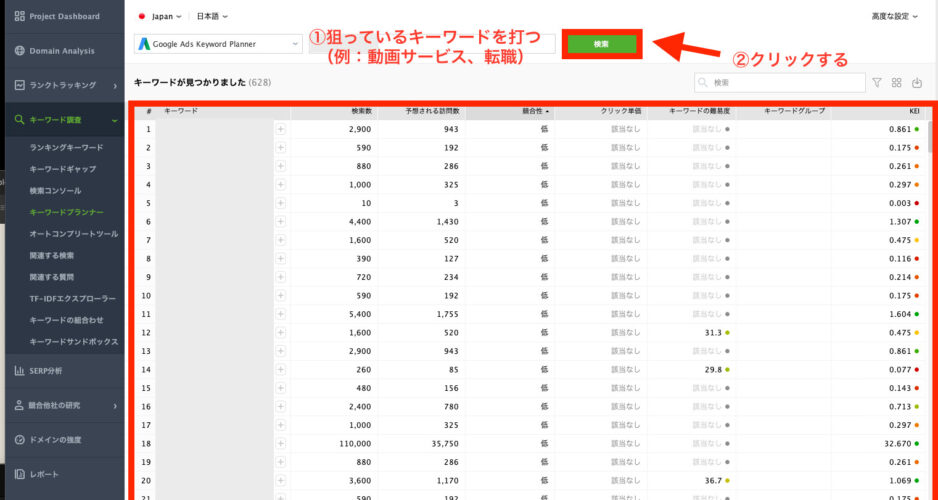
なんと無料版では、広告料を支払わなければならず、支払ったからといってすぐに使えるようになるわけではないという口コミがありました。
高価だけどランクトラッカーのプロフェッショナル版にすれば、有料のキーワードプランナーを使っていることにもなるので使い倒していきます◎
ラッコキーワードとキーワードプランナーでは検索数の見方に違いがあるため確認です◎
結論からいうと、「検索数が500以上のキーワード」を狙うようにします。
これはグーグルでいうと検索ボリュームが「100〜1000」を意味しているからです。
それ以下だと、せっかく記事を書いたのに「求められていないものを書いてしまった、時間溶かした、、、」という状況を自ら招いてしまいますので、500以上のキーワードでいきましょう◎
「えーっと、そしたらビッグキーワードを狙っちゃダメなの?」って疑問が浮かぶかもしれません。
あなたのブログを読んでくれているユーザーが求める内容なら書くけど、そうじゃないなら「いらない」が回答になります。
事実として、個人サイトが大手サイトをビックキーワードで上回るなんてことは期待しない方がいいです。
とにかく読者が必要としている「問題解決記事」なら書いた方がいい◎
これだけ頭の片隅にあれば、大丈夫です◎
個人サイトが大手に上回るとしたら、「大手が書かないスモールキーワードを狙って書いた時」です。
大手はいませんが、実力ある個人ブロガーさんとのバチバチの決戦という感じになるかと!
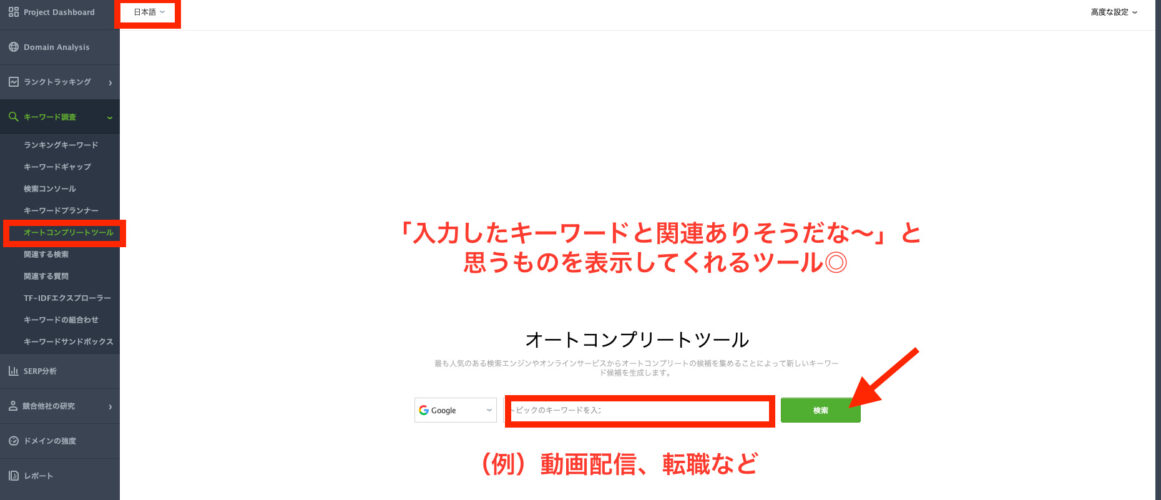
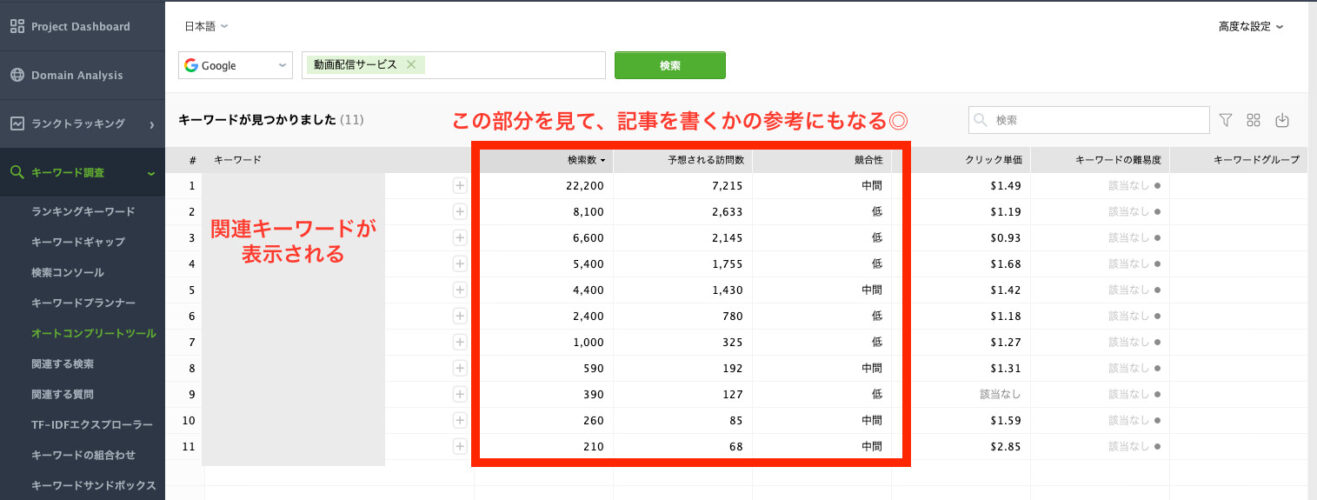
- 左メニュー「オートコンプリートツール」をクリック
- 左上が「日本語」になっているか
- 検索欄に1語を入力する(2語以上だと検出される数が減るため)→「検索」
- 関連キーワードが表示され、「検索数」なども表示されるので参考にする
(おすすめは、「検索数」が100〜1000のところ
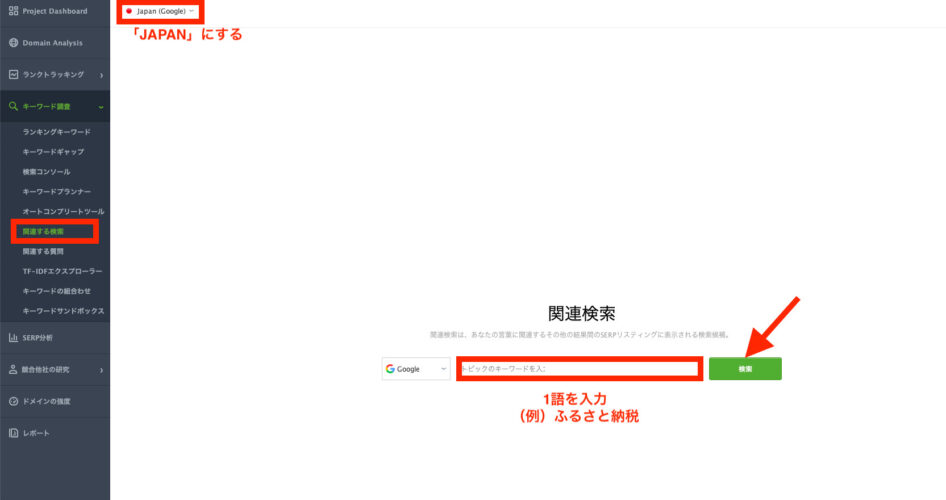
ユーザーが「入力したキーワードと一緒に検索されることが多いキーワード」を抽出することができます◎
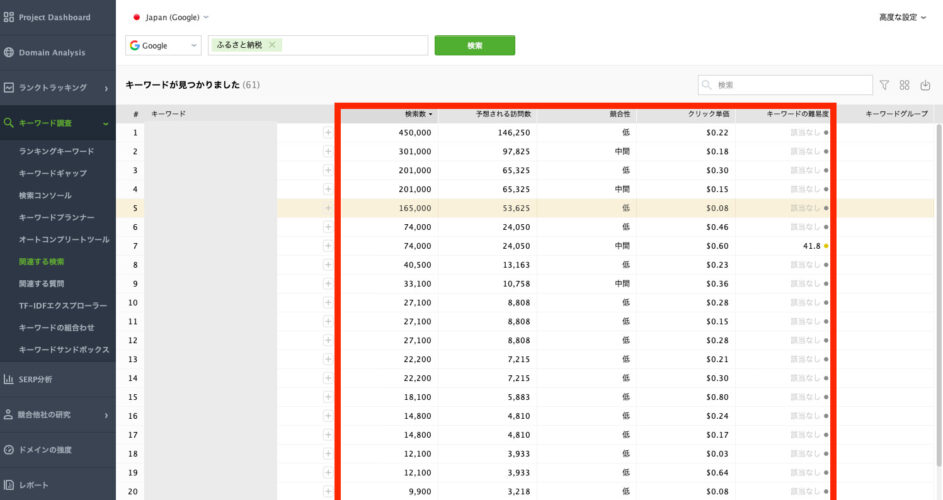
「検索数」「予想される訪問数」「競合性」などがチェックできるので、どのような悩みがあるのか、それに対してどのような記事を書けばいいのかのヒントが隠されています◎
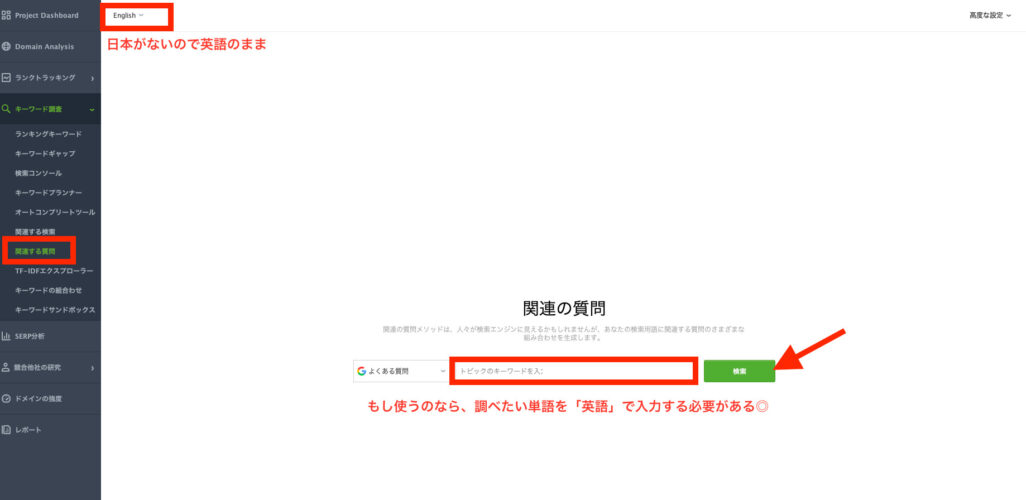
なんと左上の言語選択に「日本語」がありません。
ということは、調べたい単語があった場合「英語」で打ち込む必要が出てきます。
めんどいな〜って方は、ここはスルーでいいかと◎(私はめんどいって思ったので使ってません)
「関連する質問(疑問)を知りたい!」と思われている方は、「ラッコキーワード」(有料ライトプラン)を使うことをおすすめします◎
ちなみに私は、ラッコキーワードのライトプランを使っていて、以下のように「読者が疑問に思っていることをリサーチ」して記事執筆に役立てています。(よっぽど時短です◎日本語がいい!)
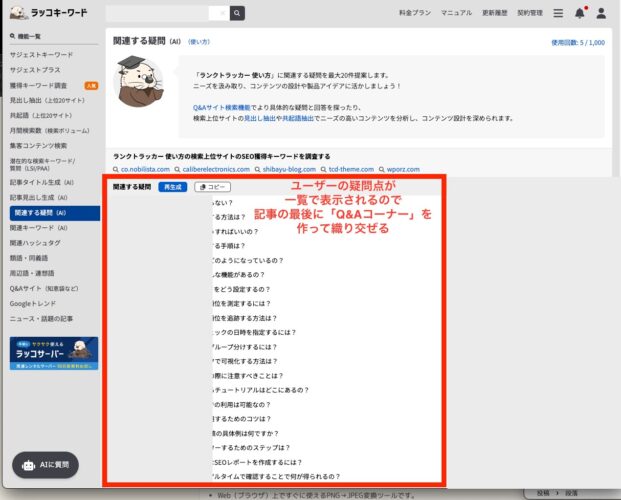
「ちょっとラッコ気になる……」と思ったあなたにおすすめ記事です↓
ラッコキーワードの検索ボリュームの見方を画像15枚で解説!
ラッコキーワード評判まとめ11こ!口コミからわかる有料版の良さとは?
ラッコキーワード有料【ライトプラン】の使い方・機能17こ紹介!
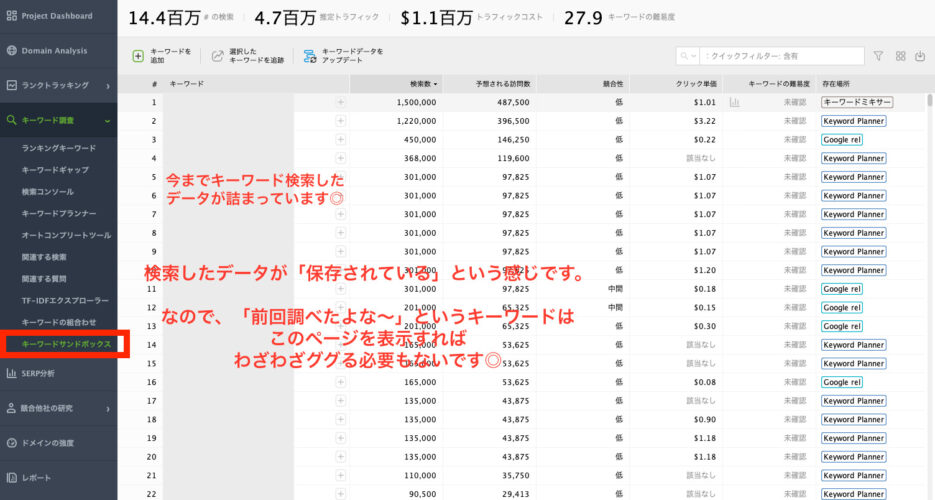
今までランクトラッカーで「キーワード調査」した結果のデータが保存されています◎
一度検索したデータはここから見返すことができるので便利です!
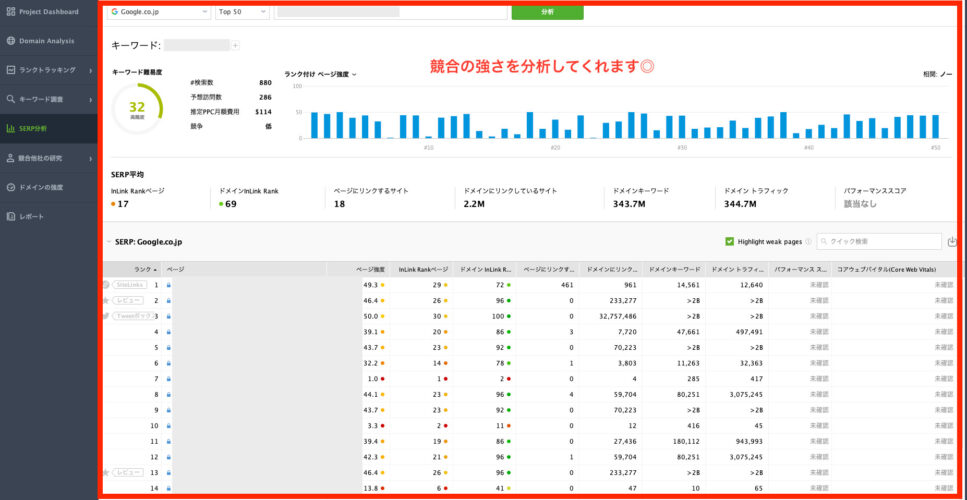
入力したキーワードの1~50位にランクインしている競合のページURLなどを分析することができます。
このSERP分析は、正直あまり使いません。
というのも、「キーワードプランナー」で必要な情報は獲得できるからです。
とはいえ、上位に大手がランクインしていなければ、あなたの書いた記事が上位表示される確率は十分にあるといえます◎
1.書いた記事が一瞬で「何位か」わかるから
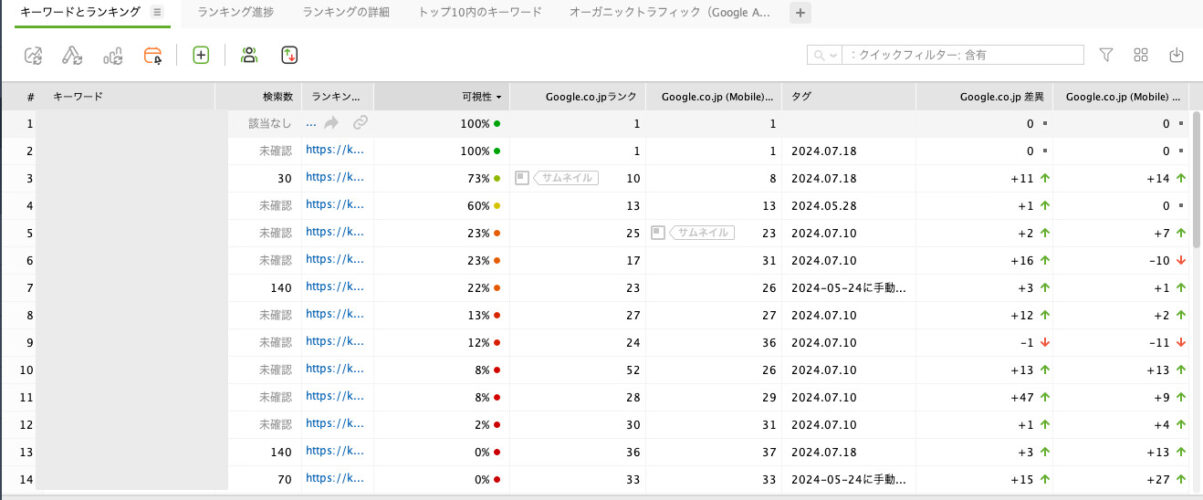
毎日Googleからのランキングが更新されています。
一度キーワードを登録することで、あとは「上がったのか下がったのかを確認するだけでいい」って楽です◎
時間の節約になる上、手間も減ります。
手打ちで順位を検索して、記録して、保存してなんて絶対できません。
めんどうだから。
けれども、ランクトラッカーなら毎回データを上書き保存することができ、データが飛ぶこともないので安心です。
2. リライトした内容がプラスに働いているか、答え合わせができるから

「読者の悩みを解決する良質な1記事を書くこと」が私たちの目標です。
ただ、それがGoogle的にみて「高品質な記事だね!」と評価されるかは別物です。
自分がよかれと思った内容であっても、以下の3点のような状態だったらどうでしょうか?
- 内容が薄い
- 読者の悩みを根本的に解決できていない
- ユーザーが離脱する時間が早すぎる
まず、高評価はもらえないと思います。
だからこそ、公平的に記事を評価してくれるツールが必要になるというわけです◎
3.Googleキーワードプランナーが使える
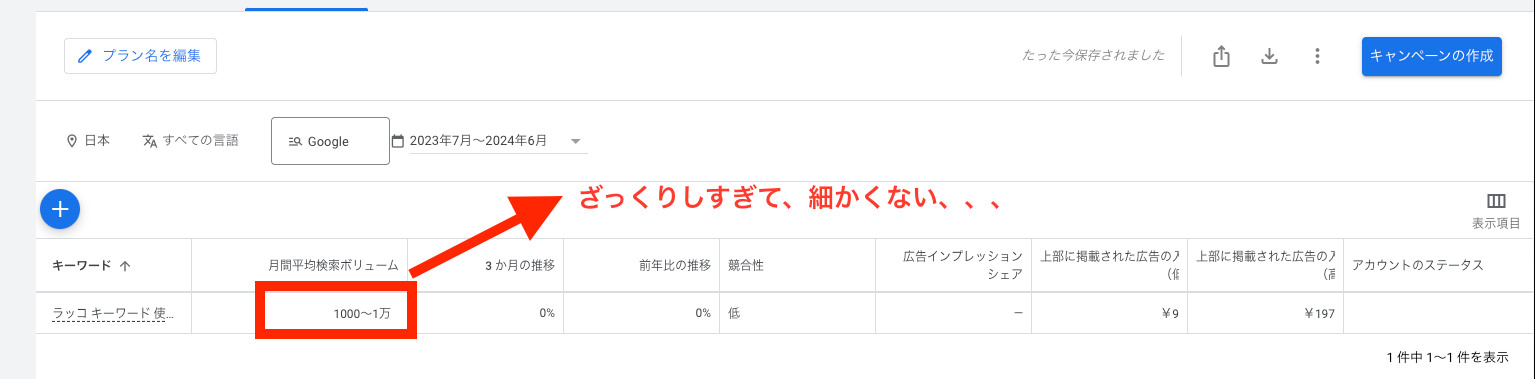
上記の画像は、無料のGoogleキーワードプランナーです。
全く情報がないより、ざっくり数値がわかるだけマシですが、これでは「書いていいのやら…」という気持ちになります。
しかし、Rank TrackerのGoogleキーワードプランナーは具体的な検索数を教えてくれます◎
Googleキーワードプランナー単体に広告費を払って運用するより、高価だけどRank Trackerに投資した方が使うツールも1つで済むしお得です◎(下記画像を見てください)
回数制限もないしググりまくりです!
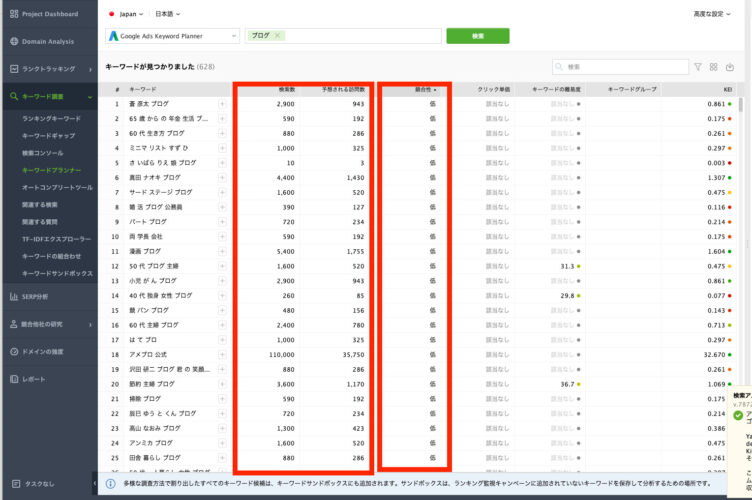
赤枠の部分を見てください!
検索数だけなく、どれくらいの読者が訪問するのかまでくわしく表示してくれます◎
ライバルの調査、分析もこのツールでできるので最高としかいいようがありません♪
4.多くの人に読まれるブログに育てたいから

「なぜキーワードの順位をチェックするのか?」
順位が上がれば、たくさんの人に見てもらえる確率が上がるからです!
「1記事書いたら終わりでなく、3ヶ月後を目処にリライトをして軌道修正する」
これを繰り返すからこそ、ブログは育っていきます◎
「長期的によくしていく」というマインドで執筆を楽しんでいきたいです!
- GRCに比べて値段が高価
- 記事の反映が早い
- ブログをレベルアップさせたいのならおすすめ◎
- Googleだけでなく、他の検索エンジンランキングも確認できる
- 1.RankTrackerはMac限定ですか?
- いいえ!Windowsでもいけます◎
- 2.RankTrackerはスマホ利用できますか?
- いいえ!パソコン限定です◎
- 3.RankTrackerを絶対使わないといけないですか?
- いいえ!
ただ、「ブログで収益化を目指している」なら、検索順位チェックツールは最低1つ利用した方がいいと思います。
有名どころでいうと、RankTracker以外にGoogleが提供している「GRC」というツールもあります。
Macユーザーなら迷わずRankTrackerをおすすめします◎
- 4.RankTrackerは無料で使えますか?
- はい、使えます。
しかし、キーワードの保存ができないので、ランキングを追うために使うというやり方は無料ではできません。
だから、有料の「プロフェッショナル版」を使う必要が出てきます◎
私ははじめ無料で使っていましたが、順位が継続的に追えないということがわかったので、現在「プロフェッショナル版」年間プランを利用しています。
- 5.RankTrackerの有料プランっていくつあるんですか?
- 2つです。
1つ目は、個人ブロガー用「プロフェッショナル版」
2つ目は法人用の「エンタープライズ版」です。
- 6.個人プロガーが使うならどのプランがおすすめですか?
- 「プロフェッショナル版」で充分です◎
年間17,000円(為替レートにより変動する)と高価ですが、上位の「エンタープライズ版」と比較すると約23,000円の差があります。
「検索順位チェック・競合サイトの特定」が無制限に使えるので、長期でブログを育てるのならランクトラッカーは最強ツールです◎
- 7.初心者でもRankTrackerを扱うことができるでしょうか?
- はい、できます◎
この記事を書いている私は、ブログ未経験からのスタートで「検索順位チェック」の存在すら認知していませんでした。
実際にPCにランクトラッカーを導入し、現在も記事執筆に役立てることができています◎
思った以上に扱うハードルは低かったので、ぜひ他の記事も参考にしてください!
- 8.RankTrackerを入れる前に、「Googleキーワードプランナー」「Googleアナリティクス」の設定は済ませた方がいいですか?
- はい、済ませた方がRankTrackerの初期設定がスムーズにいきますよ◎
- 9.RankTrackerのデメリットは何ですか?
- デメリットは3つあります。
1つ目は、支払い方法が「年間払い」のみという点です。
「1ヶ月だけ有料版を使ってみたい!」と思っても、月額プランがありません。
2つ目は、年間払いの金額が「若干毎年変わっている」ということです。
円安ドル高の時は、多少値上がります。
3つ目は、サポートが「英語」オンリーです。
何か不具合が起きた時など相談事は、全部英語でしなければならないという、、、。
Google翻訳かChatGPTの力を借りれば大丈夫だと思います◎
私はかれこれ2年ほど愛用していますが、特に困ったことは起きていませんので、そこまで気にしなくてよいかと◎
もし、「1年使ってみたけど使うのやめよっかな、、、」と思われているなら、別記事で解約方法の手順を解説しているので、よかったら参考にしてください◎
- 10.記事を書いたら、すぐにRankTrackerの「キーワード登録」をした方がいいですか?
- 私は「した方がいい派」です!
ここは個人ブロガーさんで「30記事書いてからでいい!」「ランキングを気にするのとか最初はしなくていい」といった声もあります。
しかし、本記事で紹介したように、キーワード登録したからといって、すぐにグーグルから評価される訳ではありません。
そう考えると、記事を書いたら即登録して順位を追うように設定した方がいいのではないかと◎
- 11.GRCも使えるのに、なんでRankTrackerを使うんですか?
- 「直感的に操作しやすそうだな」と思ったからです。
たしかにツール自体の値段はGRCの方がお得です。
以前はMacでGRCを使う事ができなかったのですが、仮想環境を作れば使うことができるようになっています。
しかし、仮想環境を借りる際に別のサーバーで契約し、環境を自分の手で作るという手間が発生します。
めんどうだなと同時に、MacでGRCを使っているユーザーの情報が豊富でないという事から、あえて使わないという選択をとっています◎
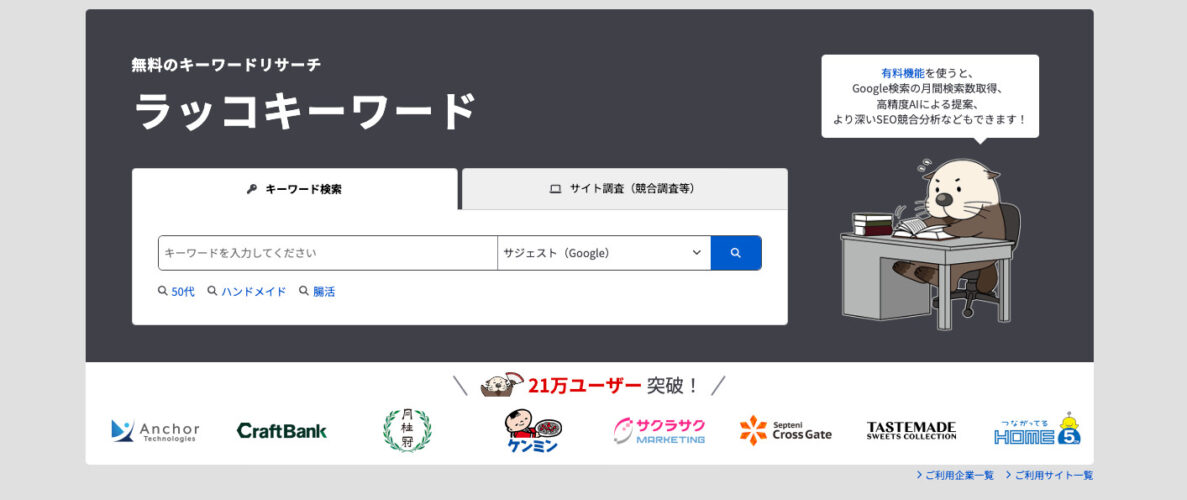
下記記事で登録方法を紹介しているので参考にしてください◎
無料会員から有料会員になるまでの解説を画像付きでしています◎
実際に利用しているASPを紹介しています!
下記からどうぞ!
オープンアフィリエイトASP5選【おすすめ】5桁達成したいあなたへ
あなたのサイトがたくさんの人に見られるように、対策していきましょう!
実際に私が使っているツールを紹介しています!
ぜひ参考にしてください!
【初心者向け】ブログアフィリエイトのおすすめ必須ツール14選
リンクタグを使いこなしてSEOアップする手順を解説【画像あり】
まとめ:ランクトラッカーの使い方をマスターしよう
ランクトラッカーの使い方を画像付きで解説しました。
予算に余裕がある方はぜひ使っていきましょう!
ランクトラッカーの使い方に関連する質問
現時点で他サイトも含めたら、403記事ほど執筆実績がある私が解説しています。
ブログ初心者が最低限知っておきたいSEO対策!から続きを読めます。
【必読】500冊読書をした私がおすすめするSEO本 7冊から紹介しています。
コンテンツSEOの定義は「検索ユーザーの悩みや疑問を解決する質の高い記事を作り、検索エンジンからの評価を高めるSEO対策」 のことです。
あなたのサイトを成長させるためにも、内容を理解して実践することをおすすめします。
「コンテンツSEO」とは?今すぐできる対策5こを紹介!から続きを読めます。
メリットとしては、
- ネットとPCがあれば、作業ができる
- セルフバックで、お得に買い物ができる
- ローリスクで始められる
デメリットは、
- アフィリエイトで騙される可能性が…
- アフィリエイトをして捕まった人がいる
が挙げられます。
「そんなはずじゃなかった!」って人も必ず目を通すようにしてくださいね!
アフィリエイトのメリット11&デメリット7を徹底解説!から続きを読めます。
収益化を達成しているサイトをまとめているので、ぜひ参考にしてくださいね!
アフィリエイトのリンクは3種類あることを知っていましたか?
アフィリエイトリンクを貼る時の注意点も解説しているので、アフィリエイトリンク作成方法2&貼り方11のコツ!を参考にしてください!
アフィリエイトは「商品を紹介して、成果報酬をもらう仕組み」です。
ブログは、自分の考えや情報を発信するWebサイトを指します。
それぞれのメリット・デメリットを解説しているので理解することをおすすめします。
「アフィリエイト」「ブログ」の違いって?あなたはどっち?から続きを読めます。
ナイスな視点です。
おっしゃる通りで、扱っても収益が大きく発生しないものがあります。
確実にここを押さえておかないと労力が無駄になるので、しっかり理解してブログを運営していきましょう!
アフィリエイトジャンルで失敗しない選び方9こ・おすすめ12こ!から続きを読めます。
「自分で商品を購入することで、報酬が得られる仕組み」のことを指します。
ブログを持っていなくても、使うことができるので魅力的です◎
おすすめの案件は、セルフバックで5万円を稼げるおすすめ案件5選から続きを読めます。
当ブログは高速レンタルサーバー「ConoHa WING(コノハウィング)」を使っています!
 kocha głów blog
kocha głów blog